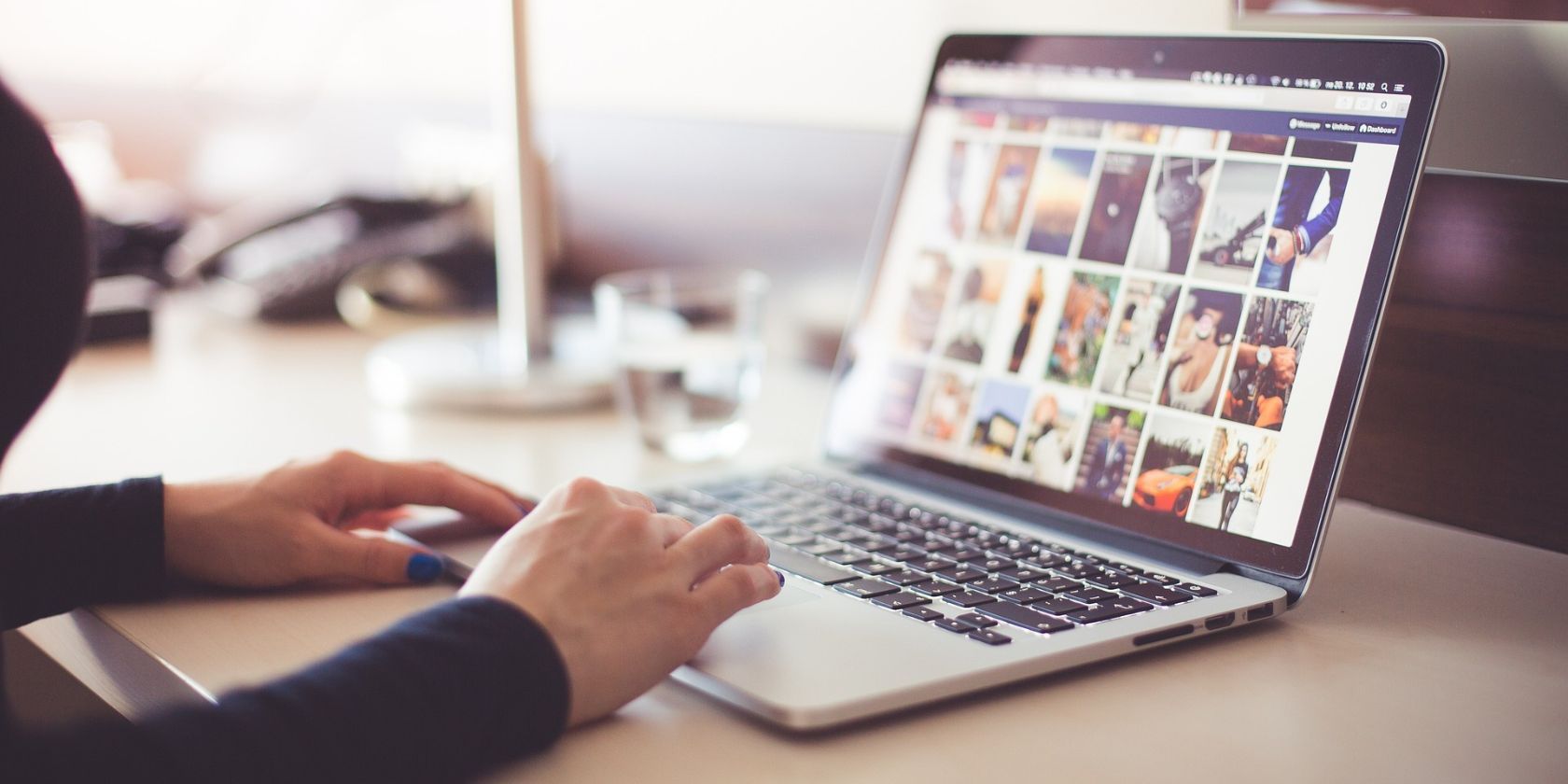اگر میخواهید تصویری را از یک صفحه وب ذخیره کنید اما متوجه میشوید که کلیک راست غیرفعال است، هنوز راههایی وجود دارد که بتوانید یک تصویر را ذخیره کنید. در اینجا چگونه است.
این را تصویر کنید: یک صفحه وب را باز می کنید و تصویری را که دوست دارید می بینید. شما می روید روی آن کلیک راست کنید، اما منوی کلیک راست ظاهر نمی شود. ممکن است فکر کنید مشکلی با ماوس یا صفحه لمسی شما اشتباه است. اما در واقع، این خود وب سایت است.
مطمئناً، می توانید با گرفتن اسکرین شات و برش تصویر، آن را دور بزنید، اما اگر راه دیگری برای ذخیره آن وجود داشت، چه؟ یک راه آسان وجود دارد که فقط به چند کلیک ماوس نیاز دارد. بیایید به نحوه ذخیره یک تصویر در زمانی که گزینه کلیک راست غیرفعال است نگاه کنیم.
چرا نمی توانم این تصویر را با کلیک راست ذخیره کنم؟
موارد زیادی وجود خواهد داشت که در آن شما نمی توانید یک تصویر یا حتی متن را از یک وب سایت ذخیره یا دانلود کنید، زیرا به عمد شما را از انجام این کار منع می کند. اگر قصد دارید تصویر را در وب سایت، وبلاگ یا رسانه های اجتماعی خود به اشتراک بگذارید، مطمئن شوید که دارای حق چاپ نیست.
برخی از وبسایتها برای محافظت و جلوگیری از اشتراکگذاری آنها در مکانهای دیگر، کلیک راست روی تصاویر خود را غیرفعال میکنند. مگر اینکه بدون حق امتیاز یا تحت حق نسخه برداری Creative Commons باشد، نمی خواهید برای اشتراک گذاری یک تصویر دارای حق چاپ دچار مشکل شوید.
آیا می توانم تصاویر را بدون کلیک راست ذخیره کنم؟
بنابراین، تصویری را پیدا کردهاید که میخواهید ذخیره کنید، و کلیک راست گزینهای نیست. به جای گرفتن اسکرین شات از صفحه و برش آن یا به سادگی فراموش کردن آن، در اینجا چند راه ساده وجود دارد:
1. ابزارهای توسعه دهنده
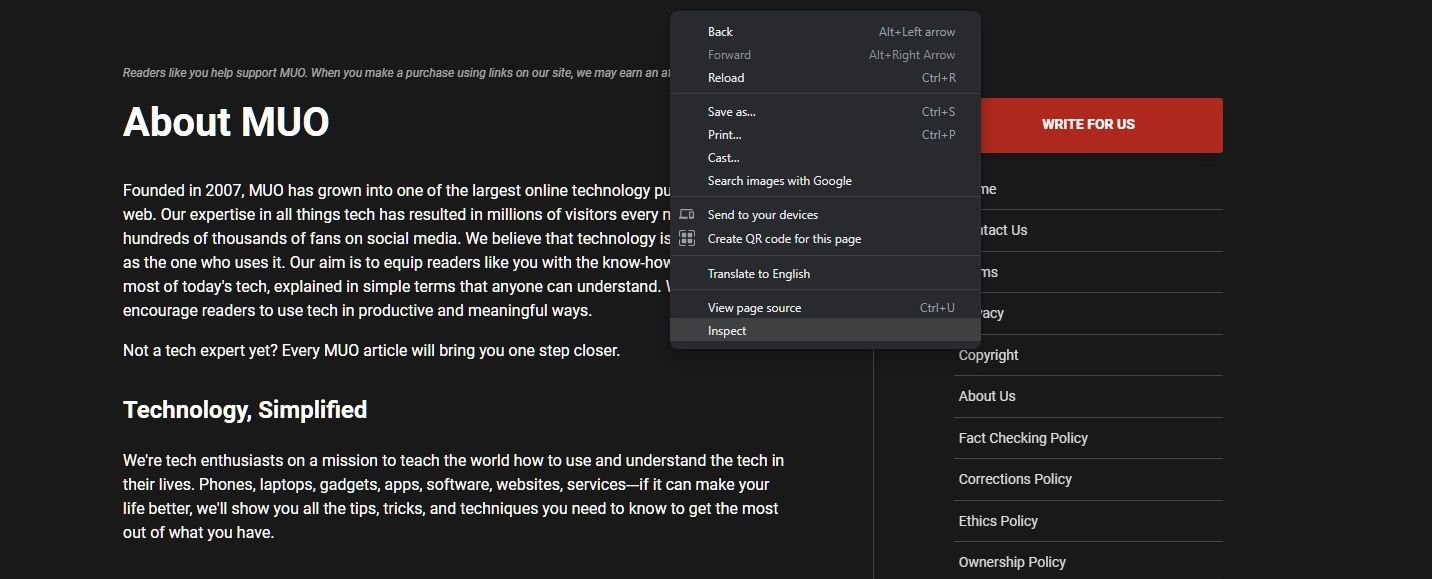
ابتدا به صفحه وب با تصویری که می خواهید ذخیره کنید بروید. هنگامی که آنجا هستید، در هر نقطه از صفحه کلیک راست کرده و Inspect را در پایین منوی کلیک راست کلیک کنید. همچنین می توانید از دستورات صفحه کلید استفاده کنید:
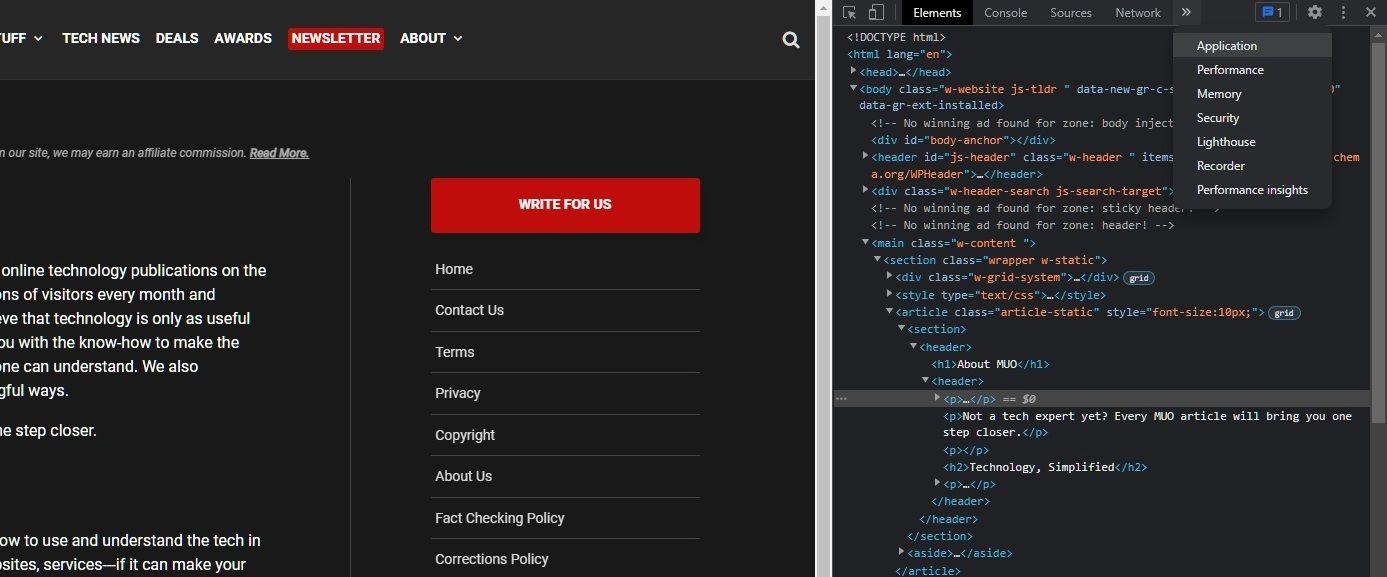
در مرحله بعد، تب Developer Tools در سمت راست صفحه نمایش شما ظاهر می شود. این برگه به کاربران امکان می دهد به کدهای یک وب سایت مانند HTML، CSS و فایل های تصویری دسترسی داشته باشند و به طور موقت آن را تغییر دهند.
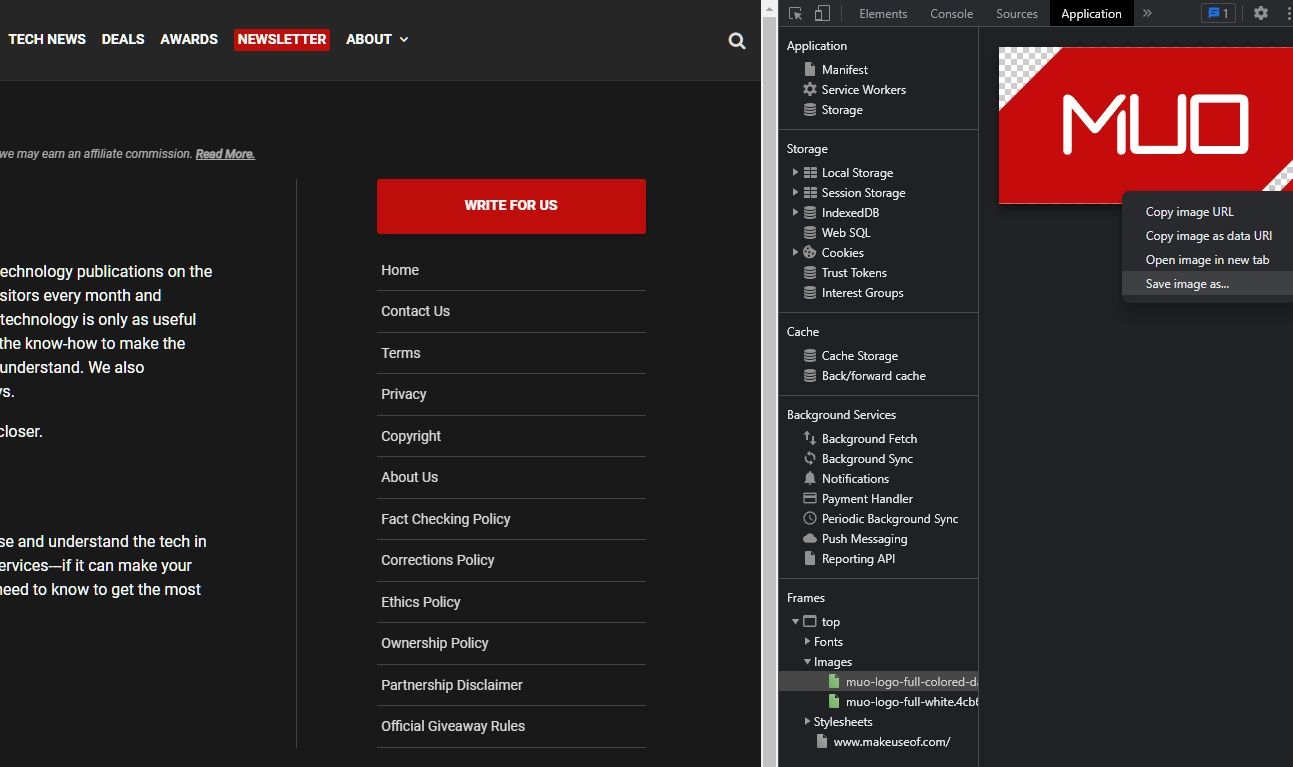
از تب Tools در بالا، روی Application کلیک کنید. اگر قابل مشاهده نیست، روی فلش های دوتایی (>>) در انتها کلیک کنید و در منوی کشویی روی آن کلیک کنید. از برگه سمت چپ، به پایین بروید و به Frames بروید، در آنجا زیربخش Images را خواهید دید.
بخش فرعی را باز کنید و لیستی از تمام تصاویر نمایش داده شده در آن صفحه وب را مشاهده خواهید کرد. لیست را به پایین اسکرول کنید تا تصویری را که می خواهید ذخیره کنید پیدا کنید.
روی تصویر سمت راست کلیک راست کرده و روی Save image as… کلیک کنید، جایی که تصویر به طور خودکار در پوشه Downloads ذخیره می شود. توجه داشته باشید که می تواند دو نسخه از تصویر در اندازه های مختلف وجود داشته باشد. شما می خواهید برای بزرگتر بروید.
2. پسوند مرورگر
بسیاری از برنامههای افزودنی رایگان مرورگر، کلیک راست بر روی صفحات وب را که اجازه آن را نمیدهند، فعال میکنند. وقتی افزونه را نصب و فعال کردید، گزینه کلیک راست در دسترس خواهد بود.
3. یک اسکرین شات بگیرید
همانطور که قبلا ذکر شد، برخی از کاربران ممکن است از صفحه عکس گرفته و تصویر را برش دهند. انجام این کار آسان است و هیچ ضرری در اتخاذ این رویکرد وجود ندارد. همچنین می توانید با چاپ آن به PDF یک اسکرین شات بگیرید که صفحه را به یک سند PDF تبدیل می کند.
روش های جایگزین برای ذخیره تصاویر
بسیاری از وب سایت ها کلیک راست روی وب سایت یا صفحات خاص خود را به دلیلی غیرفعال می کنند: برای محافظت از تصاویر. در حالی که می توانید به راحتی از این موضوع عبور کنید، بسیار مهم است که بتوانید تصویر را با اجازه مالک به اشتراک بگذارید یا آنها را به عنوان مالک اعتبار دهید.
اگر تصویر برای مقاصد غیر اشتراکگذاری، مانند پسزمینه دسکتاپ است، نباید مشکلی وجود داشته باشد. اما اشتراکگذاری تصویر نیاز به اجازه مالک دارد.
اکنون که یک تصویر را بدون نیاز به کلیک راست ذخیره کرده اید، آیا تا به حال سعی کرده اید یک تصویر را در یک سند Word ذخیره کنید و مطمئن نبودید که چگونه؟